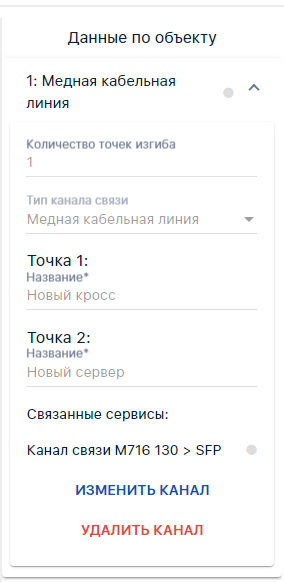Топология сети (Страница просмотра)
Для визуализации схемы соединения коммуникационного оборудования на портале реализована функция построения многоуровневой топологии сети
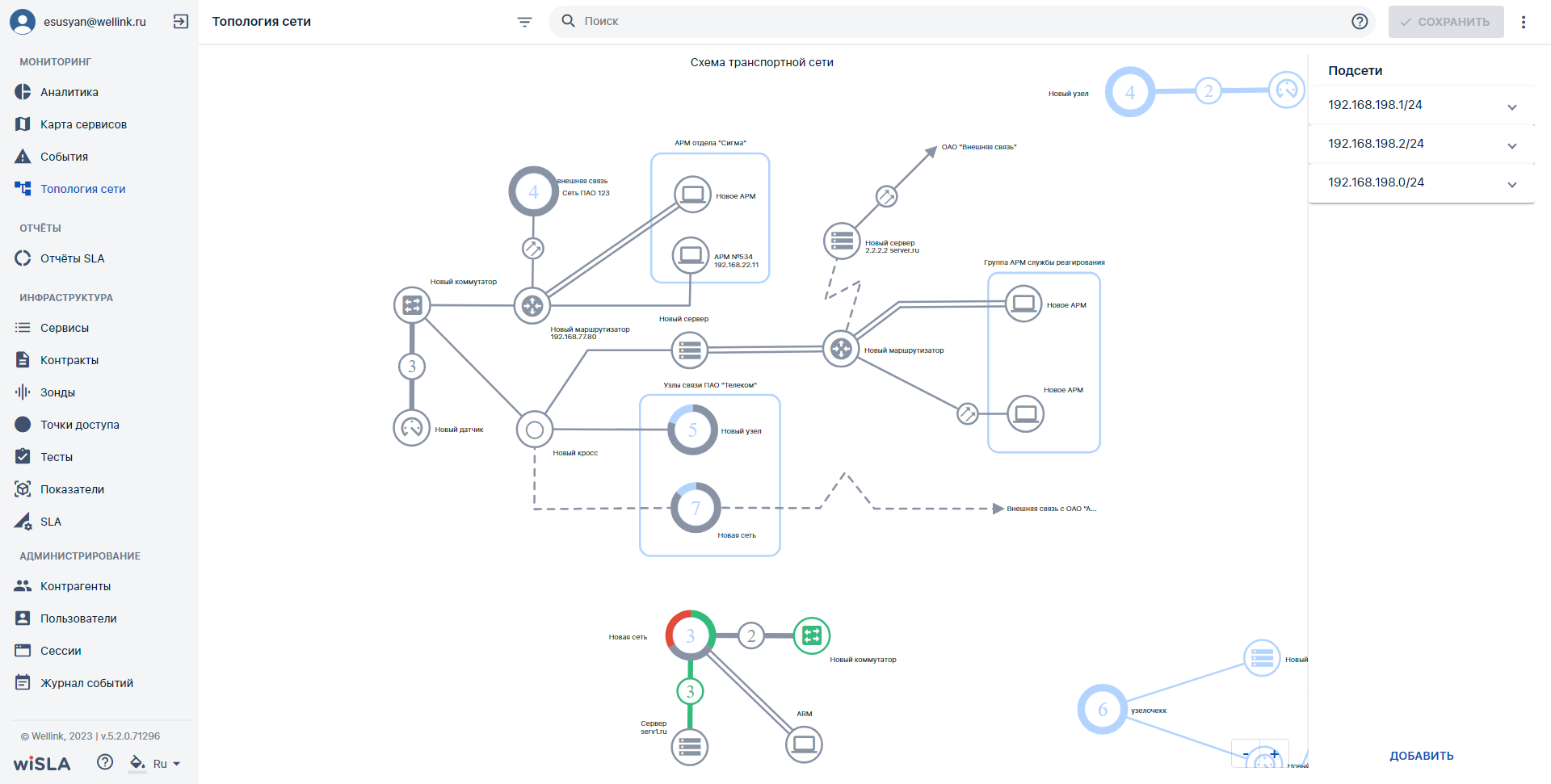
Параметры экранной формы
| Параметр | Значение |
|---|---|
| Открывается из | Меню - Мониторинг - |
| Тип экранной формы | Страница просмотра |
| Компонент выбора периода отображения | Нет |
| Компонент динамики | Нет |
| Автообновление страницы | Нет |
| Всплывающие уведомления на странице | Нет |
| Работа с тегами | Да |
Параметры для фильтрации
Для фильтрации объектов топологии нажмите ![]() . Появится панель фильтрации с набором параметров, по которым можно отфильтровать объекты.
. Появится панель фильтрации с набором параметров, по которым можно отфильтровать объекты.
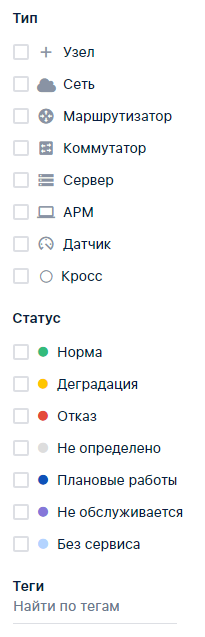
Выбрать нужные параметры, отметив их флажком. Появится окно c результатами поиска, в котором отображаются названия объектов топологии и количество объектов выбранных типов и статусов находящихся на этих уровнях.
При нажатии на поле с названием объекта откроется список входящих в него объектов выбранных типов и статусов.
При щелчке мышью по названию объекта, происходит переход на уровень топологии, на котором находится выбранный объект, поле топологии сети центрируется по выбранному объекту (центрируется, кстати, плохо). В правой части экрана отображаются данные по выбранному объекту:
Для фильтрации по тегам необходимо кликнуть на строку "Найти по тегам", выбрать нужные из появившегося списка, нажать "Применить". Для удаления ненужного для фильтрации тега, следует нажать иконку  на плитке соответствующего тега. Фильтр может быть установлен по произвольному количеству параметров. Для очистки фильтров нажать
на плитке соответствующего тега. Фильтр может быть установлен по произвольному количеству параметров. Для очистки фильтров нажать  внизу панели фильтрации. Для закрытия панели фильтрации нажать
внизу панели фильтрации. Для закрытия панели фильтрации нажать ![]() .
.
Параметры для поиска
Для поиска объектов введите запрос в строку поиска  в верхней части страницы. Появится окно c результатами поиска, в котором отображаются названия и количество объектов топологии, соответствующих запросу.
в верхней части страницы. Появится окно c результатами поиска, в котором отображаются названия и количество объектов топологии, соответствующих запросу.
Кнопки на Toolbar
Доступные для root, системного администратора или оператора SLA:
Доступные для учётной записи с исключительной ролью "Пользователь":
-
Для изменения масштаба отображения используется колесико мыши или кнопка

-
Для перемещения рабочей области - зажать левую кнопку мыши и перетянуть полотно в нужную сторону.
-
Для добавления объектов - нажать
 в правой нижней части страницы. Подробности о добавлении и настройке объектов можно узнать в разделе "Добавление объектов топологии"
в правой нижней части страницы. Подробности о добавлении и настройке объектов можно узнать в разделе "Добавление объектов топологии"
При наведении курсора на объект, он подсвечивается. При клике мышкой на объект справа отображается информация об объекте:
- Тип объекта
- Название объекта
- Связанные сервисы и их статус (иконкой
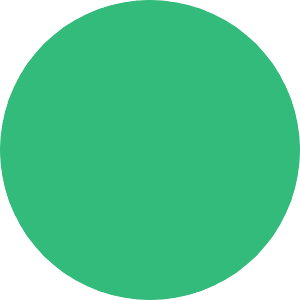 , если сервис находится в статусе норма, и т.д.)
, если сервис находится в статусе норма, и т.д.) - Кнопки
 и
и 
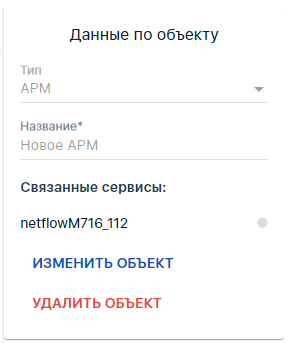
При наведении курсора на линию связи она подсвечивается. При клике мышкой на линию справа отображается тип канала связи и его статус (цветной иконкой):
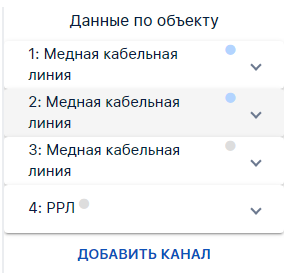
При нажатии на кнопку открывается окно с подробными данными о канале:
открывается окно с подробными данными о канале:
- Количество точек изгиба (точки необходимы для перегиба прямой линии и отображения на схеме)
- Тип канала связи :
- ВОЛС - волоконно-оптическая линия связи
- DWDM Канал - Dense Wavelength-Division Multiplexing
- РРЛ - радиорелейная линия
- Медная кабельная линия
- Точка 1: Название
- Точка 2: Название
- Связанные сервисы и их статус
- Кнопки
 и
и 
Для добавления нового канала между Точкой 1 и Точкой 2 - нажать  справа внизу страницы. После добавления второго и последующих каналов (линий) между двумя объектами появляется индикатор количества различных каналов между ними:
справа внизу страницы. После добавления второго и последующих каналов (линий) между двумя объектами появляется индикатор количества различных каналов между ними: 
Подробнее о добавлении и настройке объектов можно узнать в разделе "Добавление объектов топологии"

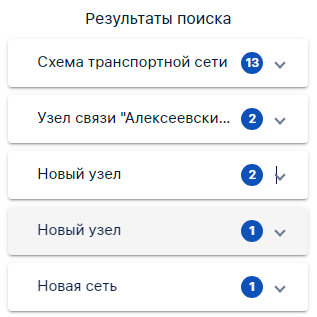
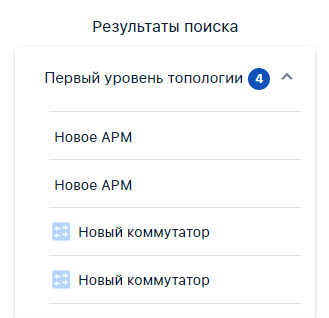
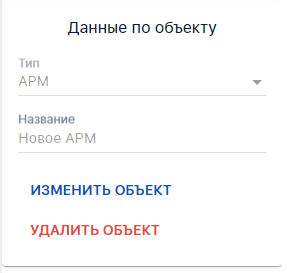

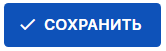


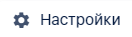
 Сканировать подсети
Сканировать подсети